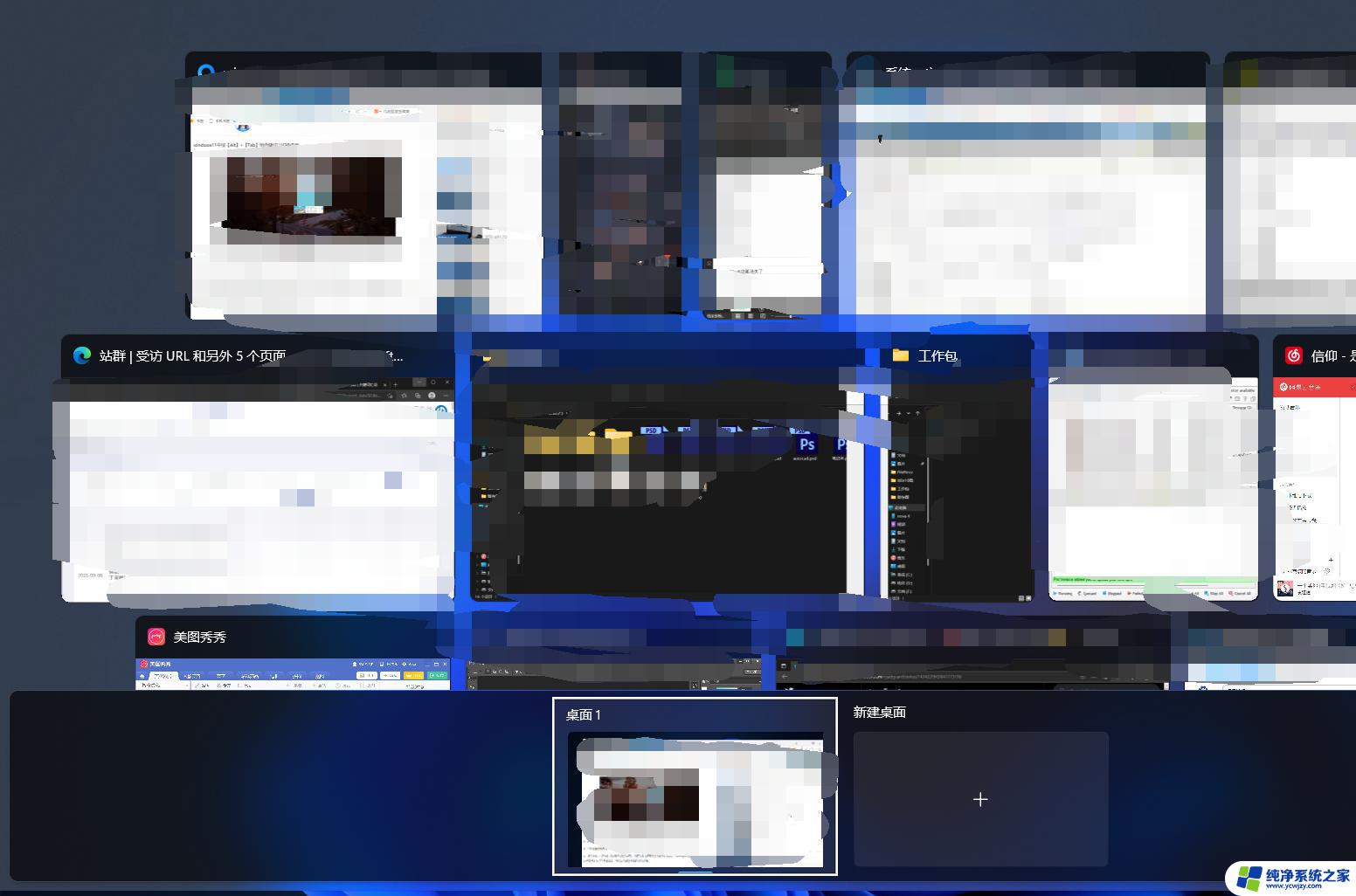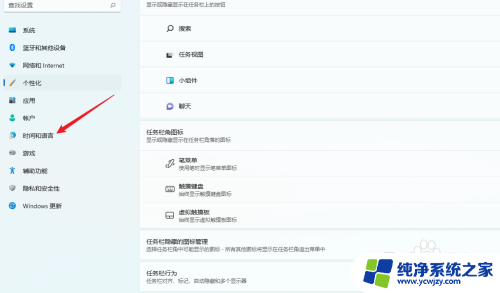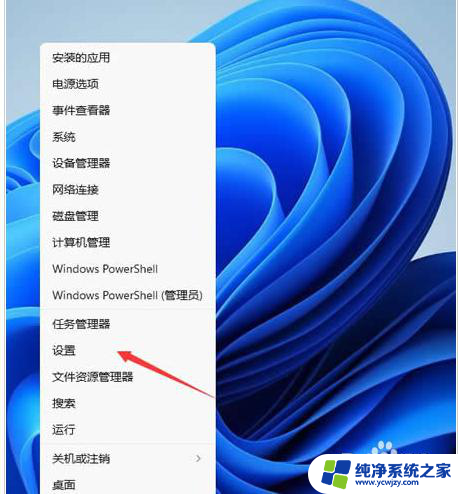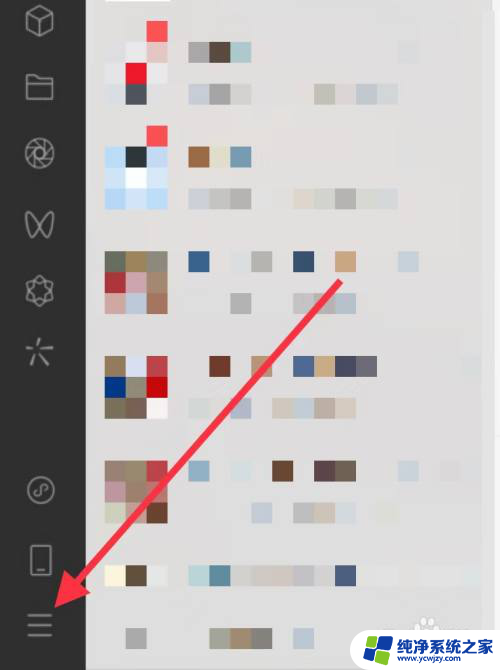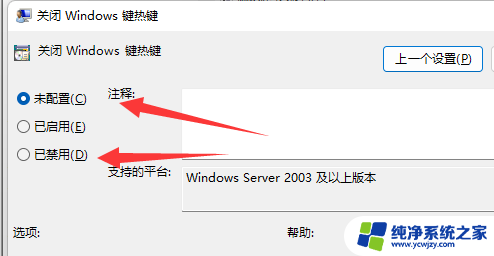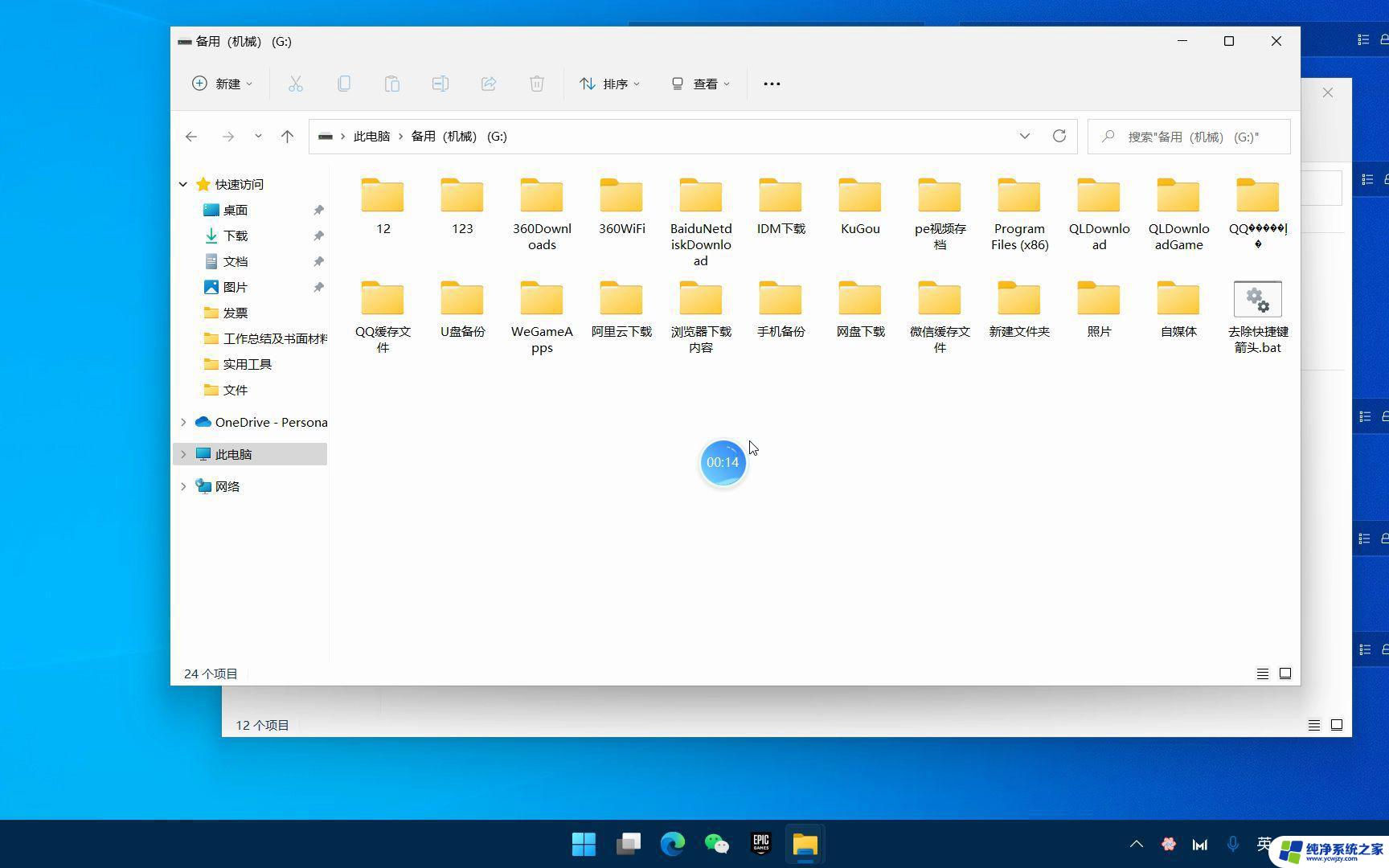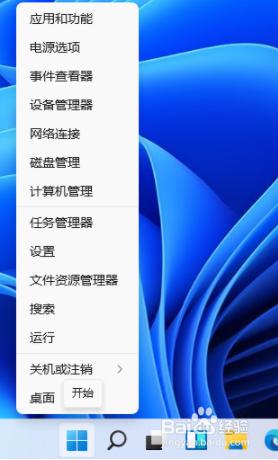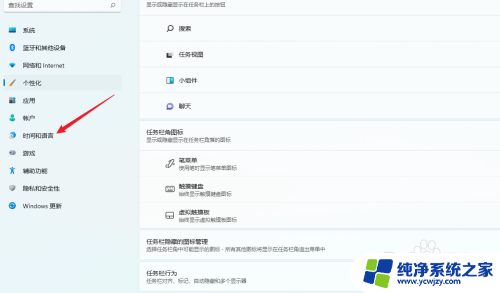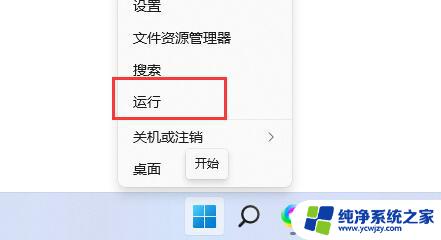win11怎么设置alt切屏 Win11如何禁用alt tab快捷键切换浏览器网页
更新时间:2024-03-24 14:54:32作者:xiaoliu
Win11作为微软最新的操作系统版本,引入了许多令人兴奋的新功能和改进,其中一个备受关注的功能是alt键切屏,即使用alt+tab快捷键在不同的应用程序之间切换。对于一些用户来说,这个功能可能会带来一些不便,特别是在浏览器浏览网页时。了解如何设置alt键切屏以及如何禁用alt+tab快捷键切换浏览器网页对于提高使用体验非常重要。接下来我们将介绍一些方法来实现这些设置。
具体步骤:
1.打开【设置】,依次点【系统】-【多任务处理】。
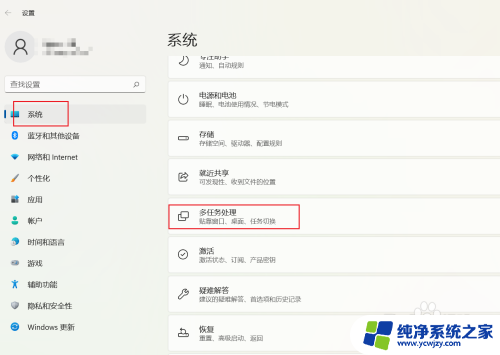
2.找到【ALT+TAB】选项,点右侧下拉按钮。
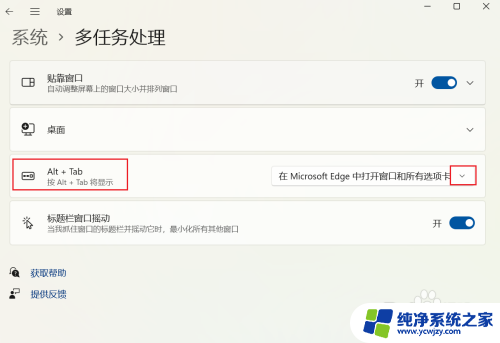
3.在下拉菜单中单击选择【仅打开的窗口】。
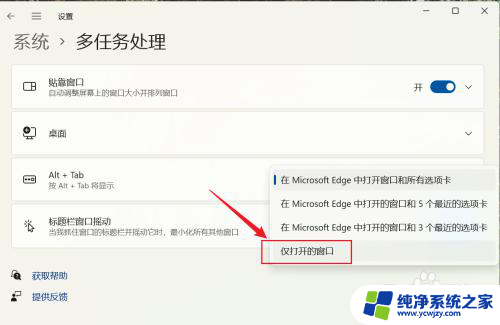
以上是关于如何设置Win11中的Alt切屏的全部内容,如果你遇到相同情况,可以按照小编的方法解决问题。